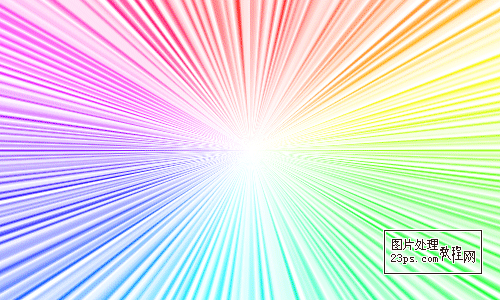萬盛學電腦網 >> 圖文處理 >> Photoshop教程 >> ps文字教程 >> PhotoShop制作炫光抽象層次視覺效果文字教程
PhotoShop制作炫光抽象層次視覺效果文字教程
教大家用PhotoShop制作炫光抽象層次視覺效果文字效果,很炫的效果,制作過程也很容易,大家可以跟著嘗試制作一下!
先看看具體效果吧:

1.新建800*500大小文檔,黑色,用amputa bionbangiz2字體(素材下載)打上文字,如下圖:

2.復制一層字體圖層,將字換一種顏色(顏色自己選擇,我這裡選擇的是#f847f0和#b0e7fb)
用移動工具稍稍向右移動shift+右移動鍵,效果如下:

3.復制最上面的文字圖層,再換一種顏色(我這裡選擇的是#004b6a),同樣向右移動

4.將三個文字圖層都刪格式化,合並文字圖層。用柔軟橡皮擦(或者圖層蒙版)擦拭文字邊緣部分:

相關教程:
PhotoShop制作炫光倒影文字效果
5.復制一層黑色背景層,用400大小的柔軟畫筆在中間點一下,移動工具將白色圓點拉到文字下面,ctrl+T變形,不透明度50%,效果如下:


6.同樣的方法我們在文字上做高光,新建圖層,用柔光畫筆點出一點,變形,擺放好,效果如下:



7.改圖層模式疊加,復制兩層,加強效果:

8.用同樣的方法,在字體上整體做出效果,如下:

9.在做一層文字,用最地下的顏色,濾鏡--模糊--動感模糊,選確定刪格式化,設置如下:


10.ctrl+f重復濾鏡兩次,加強效果:

11.用柔軟橡皮或者圖層蒙版進行擦拭,效果如下:

12.復制一層或兩層加強效果:

13大致已經完成,我們可以用各種筆刷進行修飾。新建圖層用爆炸花筆刷在Z/X上刷,變形拉出形狀,可以復制一層加強效果。

14.合並圖層(最好把黑色背景眼睛關掉,合並),執行濾鏡--銳化--USM銳化,設置如下:


15.刷煙霧筆刷,降低不透明度,合並圖層,濾鏡--渲染--鏡頭光暈,新建圖層渲染雲彩,混合模式柔光,完工。(後期部分可以根據自己經驗,做出背景效果)
相關教程:
PhotoShop制作炫光倒影文字效果